Spis treści
Obsah stránky:
- 1. Obnovte soubory z RAW USB disku
- 2. Aktualizujte nepřidělený ovladač USB
- 3. Změňte písmeno ovladače USB
- 4. Zkontrolujte port USB a změňte připojení
Přehled USB Drive Not Recognized/Detected Error
"Můj USB flash disk SanDisk není rozpoznán, když jej připojím k notebooku. Existuje nějaký způsob, jak opravit a obnovit data, protože na něm mám všechny školní úkoly? Prosím, pomozte, pokud znáte nějaké řešení."
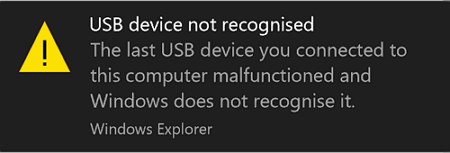
Stejně jako výše uvedený uživatel se mnoho lidí setkalo s problémem, že jednotka USB nebyla rozpoznána nebo detekována . Poslední USB zařízení, které jste připojili k tomuto počítači, nefungovalo správně a systém Windows jej nerozpoznal. Proč se moje USB nezobrazuje v počítači? Příčiny tohoto problému jsou různé, včetně:
- Problém s připojením USB
- Problémy s písmeny disku
- Chyba ovladače USB
- Poškození hardwaru
- Chyby systému souborů, které mohou způsobit formátování jednotky USB do formátu RAW
Chcete-li zjistit, ke které chybě došlo, a aktuální stav disku, budete muset použít nástroj Správa disků v systému Windows. Tato operace může prozkoumat jednotku pera a poskytnout vám další podrobnosti o požadovaném řešení
Zkontrolujte příčiny nezjištěné jednotky pera
S USB flash diskem připojeným k vašemu PC zde je návod, jak zkontrolovat jeho stav pomocí nástroje Správa disků.
Krok 1. Klikněte pravým tlačítkem na "Tento počítač" a zvolte "Spravovat".
Krok 2. Přejděte na „Správa disků“.
Krok 3. Nyní byste měli jednotku USB vidět v jednom z následujících stavů:
- Jednotka USB se zobrazuje jako nezpracovaná
- Jednotka se zobrazí jako nepřidělené místo
- Jednotka se zobrazuje bez písmene jednotky
- Jednotka USB se nezobrazuje v nástroji Správa disků
Po identifikaci konkrétního stavu disku můžete nyní použít odpovídající řešení níže k vyřešení problému.
Jak opravit USB flash disk, který není rozpoznán
Zde je několik způsobů, jak opravit problémy s USB flash diskem, které počítač nedokáže rozpoznat. I když váš disk nezobrazuje žádný z výše uvedených stavů, stojí za to vyzkoušet tyto tipy, abyste zjistili, zda získá vaše data zpět. Před podrobným průvodcem se můžete také podívat na video, jak opravit nezjištěnou jednotku pera .
- 1:14 Zkontrolujte správu USB na disku
- 1:40 Oprava 1. Vytvořte nový svazek
- 2:04 Oprava 2. Spusťte Poradce při potížích s hardwarem a zařízeními a aktualizujte ovladače zařízení USB
- 3:03 Oprava 3. Pomocí správy disků změňte písmeno jednotky
- 3:33 Oprava 4. Obnovte data a poté naformátujte RAW USB disk
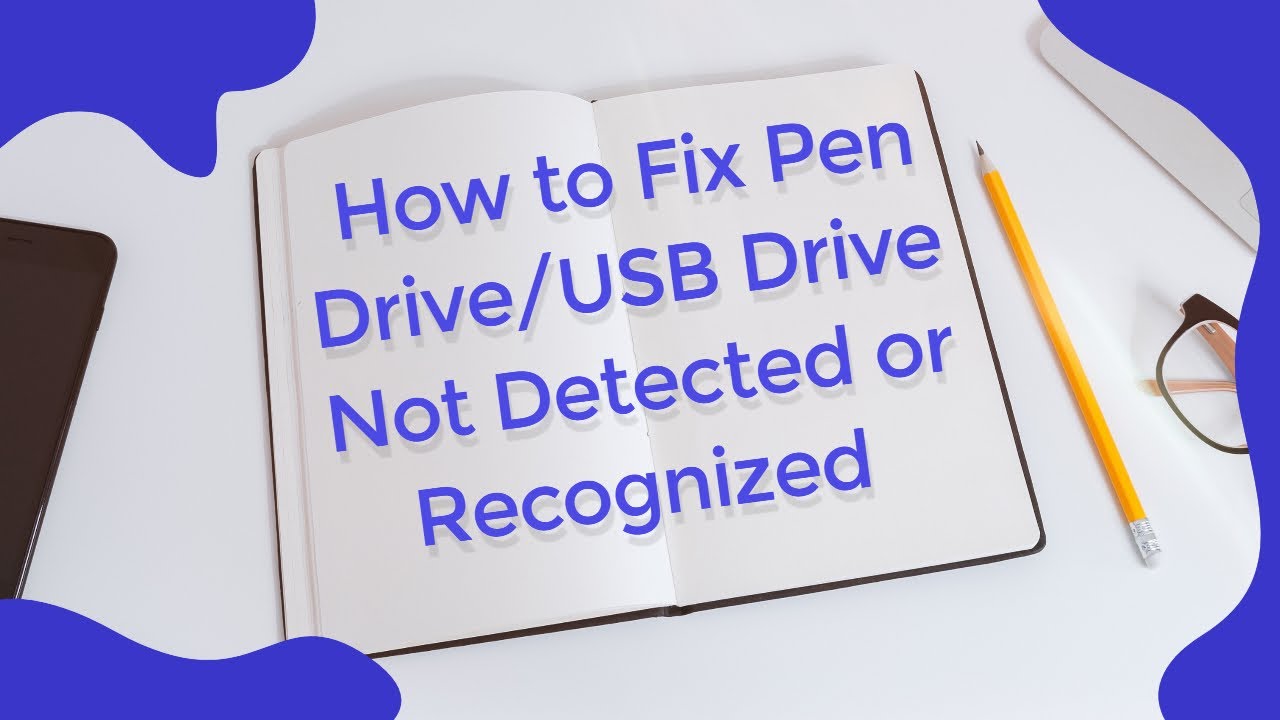
Oprava 1. Obnovte soubory z RAW USB disku před formátováním
Platí pro: Fix USB se stane RAW.
Chyby souborového systému mohou vykreslit disk USB RAW, což znamená, že jej počítač nemůže přečíst. V této situaci budete muset nejprve obnovit soubory z disku a poté převést RAW do formátu NTFS nebo FAT32, abyste jej mohli znovu použít.
Chcete-li načíst data z nepřístupného zařízení, můžete použít Průvodce obnovou dat EaseUS . Dokonale podporuje obnovu smazaných souborů, obnovu formátovaných dat, obnovu oddílu RAW a další situace ztráty dat.
Chcete-li obnovit data z jednotky RAW USB:
Krok 1. Spusťte USB Data Recovery Software
Připojte USB disk nebo pero k počítači a spusťte software EaseUS USB pro obnovu dat na vašem PC. Vyberte jednotku, která je označena jako Externí disky, a kliknutím na „Vyhledat ztracená data“ začněte hledat ztracené soubory.

Krok 2. Naskenujte a vyhledejte ztracené soubory na USB disku
EaseUS Data Recovery Wizard důkladně prohledá váš USB flash disk/pero a najde na něm všechna vaše ztracená data. Po dokončení procesu skenování použijte funkci Filtr k nalezení požadovaných souborů.

Krok 3. Obnovte všechny ztracené soubory z USB
Dvojité kliknutí vám umožní zobrazit náhled souborů. Vyberte cílové soubory, které chcete obnovit, a kliknutím na „Obnovit“ je uložte na bezpečné místo v počítači nebo jiném externím úložném zařízení.

Pokud nejste dobří v DIY USB obnově dat nebo opravách USB, můžete požádat o pomoc tým technické podpory EaseUS. Poskytují služby obnovy dat jeden na jednoho pro řešení problémů s HDD/SSD/USB/SD kartou, obnovení oddílů, vymazání dat atd.
Služby pro opravu a obnovu disků EaseUS
Klikněte sem a kontaktujte naše odborníky pro bezplatné vyhodnocení
Poraďte se s odborníky na obnovu dat EaseUS ohledně služby ruční obnovy jeden na jednoho. Po BEZPLATNÉ diagnostice bychom mohli nabídnout následující výhody.
- Opravte chyby HDD, SSD, externího pevného disku, USB flash disku a obnovte data ze všech úrovní RAID
- Obnovte ztracené oddíly, které nelze obnovit pomocí softwaru pro obnovu dat
- Opravte disky, které nelze číst nebo k nim nelze získat přístup kvůli vadným sektorům
- Opravte disky, které se staly oddíly chráněnými GPT
- Vymazat data, naformátovat pevný disk, nainstalovat/odinstalovat software nebo ovladač atd.
Po načtení všech souborů můžete nyní naformátovat USB flash disk a přiřadit zařízení nový souborový systém, aby bylo znovu použitelné.
Oprava 2. Aktualizujte nepřidělený USB ovladač a vytvořte nový oddíl
Platí pro: Oprava jednotky USB zobrazuje jako nepřidělené místo.
Pokud se váš USB disk v nástroji Správa disků zobrazuje jako nepřidělené místo , může to být tím, že je ovladač zastaralý nebo poškozený. Chcete-li to vyřešit, budete muset nainstalovat nový ovladač.
Krok 1. Připojte USB flash disk k PC
Krok 2. Přejděte na „Ovládací panely“ > „Systém“ > „Správce zařízení“ > „Ovladače disku“.
Krok 3. Vyberte své zařízení USB, klepněte pravým tlačítkem myši a vyberte možnost „Odinstalovat“. Dále vyberte "Vyhledat změny hardwaru" pro aktualizaci ovladačů.
Krok 4. Restartujte počítač.

Pokud přeinstalace ovladače USB nepomůže, můžete svá data obnovit z nepřiděleného místa pomocí průvodce EaseUS Data Recovery Wizard. Poté, jakmile budou v bezpečí, můžete na disku vytvořit nový svazek, aby byl připraven pro ukládání dat. (Nepřidělené místo se v průvodci EaseUS EaseUS Data Recovery Wizard zobrazí jako „ztracený oddíl“. Vyberte správný oddíl, který chcete skenovat a poté obnovte svá data.)
Chcete-li vytvořit nový svazek na jednotce s nepřiděleným místem:
Krok 1. Přejděte na „Tento počítač“, klikněte na něj pravým tlačítkem a vyberte „Spravovat“> „Správa disků“.
Krok 2. Klepněte pravým tlačítkem myši na nepřidělené místo a vyberte „Nový jednoduchý svazek“.
Krok 3. Dokončete proces podle pokynů průvodce.
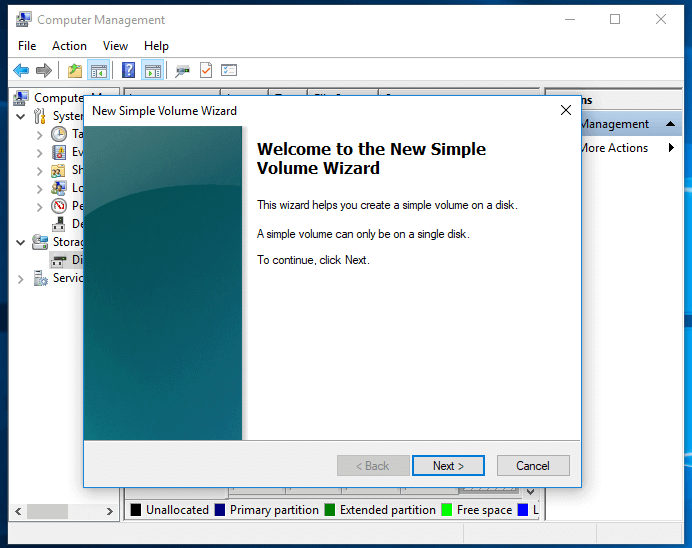
Oprava 3. Změňte písmeno ovladače USB tak, aby bylo detekovatelné
Platí pro opravu: Jednotka USB zobrazuje bez písmene ovladače.
Dalším důvodem, který by mohl způsobit problém s nezjištěnou jednotkou USB , je skutečnost, že písmeno jednotky přiřazené jednotce USB v počítači již zabírá jiný disk (nebo písmeno na USB chybí). Chcete-li tento problém vyřešit, stačí pomocí bezplatného softwaru pro oddíly EaseUS přiřadit jednotce USB nepoužité písmeno jednotky. To by mělo problém odstranit a umožnit vám rychle obnovit nepřístupná data.
Písmeno jednotky můžete také přiřadit jednotce USB pomocí nástroje Správa disků v systému Windows.
Krok 1. Zachovejte připojení USB. Klikněte pravým tlačítkem na „Tento počítač“ a vyberte „Spravovat“ > „Správa disků“.
Krok 2. Klikněte pravým tlačítkem na svazek na USB flash disku a vyberte "Změnit písmeno jednotky a cesty".
Krok 3. V novém okně klikněte na "Změnit".
Krok 4. Přiřaďte vašemu USB disku nové písmeno a klikněte na „OK“.

Oprava 4. Zkontrolujte port USB a změňte připojení, aby bylo USB rozpoznatelné
Platí pro: Oprava USB se nezobrazuje ve Správě disků
Pokud nástroj Správa disků vůbec nerozpozná váš USB flash disk, je pravděpodobné, že:
- Jednotka USB není správně připojena
- Existují problémy s ovladačem
- Vaše USB zařízení je fyzicky poškozeno
Chcete-li opravit nezjištěnou jednotku pera, vyzkoušejte následující metody:
- Vyměňte port/kabel USB
- Připojte externí pevný disk nebo jiné úložné zařízení k jinému počítači a zkontrolujte, zda problém přetrvává
- Připojte svůj USB disk k zadním portům stolního počítače, které často poskytují stabilnější napájecí zdroje než ty přední
Nakonec znovu nainstalujte ovladače ( viz výše ). Pokud tyto tipy nepomohou, měli byste zvážit předání USB flash disku k opravě specialistovi.

Vyřešeno: USB flash disk se na Macu nezobrazuje
Pokud máte také počítač Mac a zařízení nerozpozná jednotku USB, zde jsou efektivní opravy, které můžete použít k odstraňování problémů s jednotkou USB flash, která se na Macu nezobrazuje. Přečtěte si více >>
Sečteno a podtrženo
Jak vidíte, existují různé způsoby, jak lze jednotku USB učinit nepoužitelnou. Doufejme, že se vám podařilo obnovit soubory podle kroků v této příručce. Ale také doporučujeme, abyste si pravidelně zálohovali svá data a vždy, když s nimi skončíte, nezapomeňte disky z počítače správně vysunout.
Nejčastější dotazy týkající se jednotky USB nebyla rozpoznána nebo zjištěna
Kromě opravy chyby nerozpoznaný USB flash disk a obnovení ztracených souborů mohou někteří uživatelé také chtít vědět, proč se USB flash disk nezobrazuje, jak opravit USB disk atd. Pokud vás tyto otázky zajímají, sledujte a níže najdete uspokojivou odpověď:
1. Proč se můj USB flash disk nezobrazuje?
Pokud ovladač chybí, je zastaralý nebo poškozený, počítač nebude moci načíst jednotku USB. Problémy s ovladačem USB, konflikty písmen jednotek, chyby systému souborů atd. mohou způsobit, že se váš USB flash disk nezobrazí na počítači se systémem Windows.
Můžete aktualizovat ovladač USB, přeinstalovat ovladač disku, obnovit data USB, změnit písmena jednotky USB a naformátovat USB, aby se resetoval jeho systém souborů. Podrobného průvodce najdete v tématu USB se nezobrazuje ve Windows 10/8/7 .
2. Jak mohu opravit svůj USB flash disk?
USB flash disky se mohou poškodit nebo poškodit z různých důvodů. Naštěstí můžete USB opravit zdarma.
Windows CHKDSK a kontrola chyb disku Windows mohou opravit chyby na disku z příkazového řádku. Poté můžete se softwarem pro obnovu dat EaseUS získat svá data zpět z neúspěšného flash disku bez ztráty souborů.
Podrobný návod najdete v nástroji pro opravu USB flash disku.
3. Jak mohu obnovit nerozpoznaný USB flash disk?
Jak je doporučeno na této stránce, když váš USB flash disk, flash disk nebo externí pevný disk přestane být rozpoznán, můžete se tohoto problému zbavit pomocí následujících kroků:
Krok 1. Zkontrolujte stav USB ve Správě disků:
- USB se zobrazuje jako RAW
- USB se zobrazuje jako nepřidělené místo
- USB se zobrazuje bez písmene jednotky
- USB se nezobrazuje ve správě disků
Krok 2. Opravte související chybu na jednotce USB a nechte ji rozpoznat:
- 1. Obnovte soubory a naformátujte RAW USB.
- 2. Aktualizujte nepřidělené ovladače USB a vytvořte nový svazek.
- 3. Změňte písmeno jednotky USB.
- 4. Zkontrolujte port USB, změňte připojení USB
- 5. Pokud žádná z výše uvedených oprav nefunguje, vezměte USB do místního servisního střediska pro ruční opravu.
Powiązane artykuły